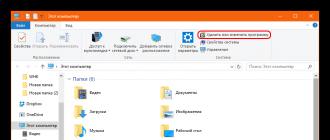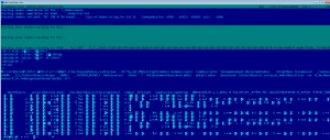2016 yilda chiqarilgan Doom o'yinining davomi kutilgan shov-shuvga sabab bo'ldi. Biroq, so'nggi paytlarda ishlab chiquvchilar orasida odatiy bo'lganidek, o'yin "xom" shaklida chiqarildi va takomillashtirish "tizzada" amalga oshirildi. Shu sababli, unda juda ko'p xatolar mavjud, shuning uchun Doom 4 har safar boshlanmaydi yoki ishlamaydi.
Qaroqchi
Boshlash uchun biz yuzaga keladigan xatolarni qandaydir atributga ko'ra ajratamiz. Keling, o'yinlarning pirat versiyalarini do'konda sotib olishdan ko'ra, Internetdan yuklab olishni afzal ko'rgan odamlardan boshlaylik. Asl dastur qaroqchi yaratish uchun buzilganligi sababli, bu jarayon davomida ba'zi fayllar zararlanishi mumkin. Agar sizning pirat Doom 4 boshlanmasa nima qilish kerak?
- O'rnatish to'g'ri yoki yo'qligini tekshiring. Litsenziyasiz versiyada ilova bilan o'rnatilgan ba'zi tizim fayllari etishmayotgan bo'lishi mumkin. Bunday holda, siz ularni alohida yuklab olishingiz va tizimga o'rnatishingiz kerak.
- Steam orqali o'yin sotib olayotganda, birinchi marta yoqilganda ba'zi kerakli dasturlar o'rnatiladi, agar Doom 4 ishga tushmasa, o'rnatilgan drayverlarni tekshirib ko'ring. MS Framework va MS Visual C++ so'nggi versiyalari tizimda bo'lishi kerak.
- Ba'zida Doom 4 grafik va video karta muammolari tufayli ishga tushmaydi. Bunday hollarda siz grafik karta drayverlarini yangilashingiz yoki tegishli dasturlarni yuklab olishingiz kerak. Masalan, GeForce Experience.
- Antivirus o'yinni Internetga kirishni yoki uni ishga tushirishni ham bloklashi mumkin. Istisnolarga Doom 4-ni qo'shib ko'ring yoki antivirusingizni butunlay o'chirib qo'ying.

Litsenziya
Rasmiy savdo platformalarida sotib olingan o'yinlar bilan bu butunlay boshqacha hikoya. Agar siz o'yin bilan disk sotib olgan bo'lsangiz, eskirgan versiya tufayli muammolarga duch kelishingiz mumkin. Doom 4 ishga tushmasa, internet aloqangizni tekshirishingiz kerak. Ehtimol, o'yin "xo'jayin" oldida paydo bo'lishidan oldin o'zini yangilashga harakat qilmoqda.
Agar Doom 4 Steam-da ishga tushmasa, buning turli sabablari, jumladan, yuqorida aytib o'tilganlar bo'lishi mumkin. Masalan, o'yin yo'lida rus harflari bo'lmasligi kerak. Steam orqali yuklab olingan ilovalar ko'p hollarda uning papkasida o'rnatilganligi sababli, siz mijozning joylashuvini ham tekshirishingiz kerak.
Shuningdek, qattiq diskdagi bo'sh joyni tekshirishni unutmang. Steam orqali yuklab olish va avtomatik o'rnatishda etarli bo'lmasa, sizda muammolar bo'lishi mumkin. Steam mijozi va o'yinni to'liq qayta o'rnatishingiz kerak bo'lishi mumkin, chunki qattiq disk xotira hujayralari shikastlangan bo'lishi mumkin.

Tizim
Doom 4 ishga tushmasa, yana nimani tekshirish kerak? Kechirasiz, noto'g'ri narsa o'yinchilarning oldida paydo bo'ladigan xatodir. Bu shuni anglatadiki, siz o'yinning pirat versiyasidan foydalanasiz, chunki bitta litsenziya kaliti bilan har xil kompyuterlarda kuniga atigi 5 nusxani ishlatishingiz mumkin. Agar boshqa repack topmasangiz, u bilan hech narsa qila olmaysiz. Agar litsenziyada shunga o'xshash muammo yuzaga kelgan bo'lsa, unda siz nostandart modifikatsiyadan foydalanasiz.
Bundan tashqari, agar Doom 4 ishga tushmasa, tizim talablarini tekshiring. Zamonaviy o'yinlar juda ko'p kompyuter resurslarini sarflaydi, shuning uchun ular mos kelmasa, ular nisbatan yangi mashinalarda ham ishlamasligi mumkin. Bunday vaziyatda siz kompyuteringizning ishlashini tezlashtiradigan uchinchi tomon dasturlarini ishlatishga harakat qilishingiz mumkin.
Agar Doom ishlamay qolsa, Doom ishga tushmaydi, Doom o'rnatilmaydi, Doomda boshqaruv elementlari yo'q, o'yinda ovoz yo'q, Doomda xatolar yuzaga keladi - biz sizga ushbu muammolarni hal qilishning eng keng tarqalgan usullarini taklif qilamiz.
Birinchidan, kompyuteringiz minimal tizim talablariga javob berishini tekshiring:
- OT: Windows 7/8.1/10 (faqat 64-bit)
- Protsessor: Intel Core i5-2400 / AMD FX-8320
- Xotira: 8 GB
- Video: NVIDIA GTX 670 2 GB / AMD Radeon HD 7870 2 GB
- HDD: 55 GB bo'sh joy
Video karta drayverlarini va boshqa dasturlarni yangilaganingizga ishonch hosil qiling
Eng yomon so'zlarni eslab, ularni ishlab chiquvchilarga bildirishdan oldin, video kartangiz ishlab chiqaruvchisining rasmiy veb-saytiga o'tishni va eng so'nggi drayverlarni yuklab olishni unutmang. Ko'pincha, o'yinlarni chiqarish uchun maxsus optimallashtirilgan drayverlar tayyorlanadi. Agar joriy versiyani o'rnatish orqali muammo hal etilmasa, drayverlarning keyingi versiyasini o'rnatishga urinib ko'rishingiz mumkin.
Shuni esda tutish kerakki, siz faqat video kartalarning oxirgi versiyalarini yuklab olishingiz kerak - beta-versiyalardan foydalanmaslikka harakat qiling, chunki ularda topilmagan va tuzatilmagan ko'plab xatolar bo'lishi mumkin.
Shuni unutmangki, o'yinlar ko'pincha DirectX-ning so'nggi versiyasini o'rnatishni talab qiladi, uni har doim rasmiy Microsoft veb-saytidan yuklab olish mumkin.
Doom boshlanmaydi
O'yinlarni boshlash bilan bog'liq ko'plab muammolar noto'g'ri o'rnatish tufayli yuzaga keladi. O'rnatish paytida xatoliklar mavjudligini tekshiring, o'yinni o'chirishga harakat qiling va antivirusni o'chirib qo'ygandan so'ng o'rnatuvchini qayta ishga tushiring - ko'pincha o'yin ishlashi uchun zarur bo'lgan fayllar xatolik bilan o'chiriladi. Shuni ham yodda tutish kerakki, o'rnatilgan o'yinli papkaga yo'lda kirillcha belgilar bo'lmasligi kerak - katalog nomlari uchun faqat lotin harflari va raqamlaridan foydalaning.
O'rnatish uchun HDDda etarli joy mavjudligini tekshirish hali ham zarar qilmaydi. O'yinni Windows-ning turli versiyalari bilan moslik rejimida Administrator sifatida ishga tushirishga urinib ko'rishingiz mumkin.
Doom sekinlashadi. Kam FPS. Jurnallar. Frizlar. go'shakni qo'yadi
Birinchidan - video karta uchun eng so'nggi drayverlarni o'rnating, bu o'yinda FPS sezilarli darajada oshishi mumkin. Vazifa menejerida kompyuterning yuklanishini ham tekshiring (CTRL + SHIFT + ESCAPE tugmalarini bosish orqali ochiladi). Agar o'yinni boshlashdan oldin, ba'zi jarayon juda ko'p resurslarni sarflayotganini ko'rsangiz, uning dasturini o'chiring yoki vazifa menejeridan ushbu jarayonni tugating.
Keyin o'yindagi grafik sozlamalariga o'ting. Avvalo, anti-aliasingni o'chiring va keyingi ishlov berish uchun mas'ul sozlamalarni tushirishga harakat qiling. Ularning ko'pchiligi juda ko'p resurslarni iste'mol qiladi va ularni o'chirib qo'yish rasm sifatiga katta ta'sir qilmasdan ishlashni sezilarli darajada oshiradi.
Doom ish stoliga tushadi
Agar Doom tez-tez ish stolingizga tushib qolsa, muammoni hal qilishni boshlash uchun grafik sifatini pasaytiring. Ehtimol, sizning kompyuteringiz etarli darajada unumdorlikka ega emas va o'yin to'g'ri ishlamaydi. Shuningdek, yangilanishlarni tekshirishga arziydi - ko'pgina zamonaviy o'yinlarda yangi yamoqlarni avtomatik ravishda o'rnatish tizimi mavjud. Ushbu parametr sozlamalarda o'chirilganligini tekshiring.
Doomda qora ekran
Ko'pincha qora ekran bilan bog'liq muammo GPU bilan bog'liq muammodir. Grafik kartangiz minimal talablarga javob berishini tekshiring va eng so'nggi drayverlarni o'rnating. Ba'zida qora ekran protsessorning etarli darajada ishlashining natijasidir.
Agar uskunada hamma narsa yaxshi bo'lsa va u minimal talablarga javob bersa, boshqa oynaga (ALT + TAB) o'tishga harakat qiling va keyin o'yin oynasiga qayting.
Doom o'rnatilmagan. O'rnatish tiqilib qoldi
Avvalo, o'rnatish uchun etarli HDD bo'sh joy mavjudligini tekshiring. Esda tutingki, sozlash dasturi to'g'ri ishlashi uchun e'lon qilingan joy miqdori va tizim diskida 1-2 gigabayt bo'sh joy talab qilinadi. Umuman olganda, qoidani eslang - tizim diskida vaqtinchalik fayllar uchun har doim kamida 2 gigabayt bo'sh joy bo'lishi kerak. Aks holda, ikkala o'yin ham, dasturlar ham to'g'ri ishlamasligi yoki umuman boshlashdan bosh tortishi mumkin.
O'rnatish bilan bog'liq muammolar Internetga ulanishning etishmasligi yoki uning beqaror ishlashi tufayli ham paydo bo'lishi mumkin. Bundan tashqari, o'yinni o'rnatayotganda antivirusni to'xtatib qo'yishni unutmang - ba'zida u fayllarni to'g'ri nusxalashga xalaqit beradi yoki ularni viruslar deb hisoblab, ularni xato bilan o'chiradi.
Saqlashlar Doomda ishlamaydi
Oldingi yechimga o'xshab, HDD-da bo'sh joy mavjudligini tekshiring - o'yin o'rnatilgan joyda ham, tizim diskida ham. Ko'pincha saqlash fayllari o'yinning o'zidan alohida joylashgan hujjatlar papkasida saqlanadi.
Doom-da boshqaruvlar ishlamaydi
Ba'zan o'yindagi boshqaruv elementlari bir vaqtning o'zida bir nechta kiritish qurilmalarining ulanishi tufayli ishlamaydi. Geympadni o'chirib ko'ring yoki biron sababga ko'ra ikkita klaviatura yoki sichqon ulangan bo'lsa, faqat bitta juft qurilma qoldiring. Agar geympad siz uchun ishlamasa, faqat Xbox joystiklari sifatida belgilangan kontrollerlar o'yinlarni rasman qo'llab-quvvatlashini unutmang. Agar sizning kontrolleringiz boshqacha ta'riflangan bo'lsa, Xbox joystiklarini (masalan, x360ce) taqlid qiluvchi dasturlardan foydalaning.
Doomda ovoz ishlamaydi
Ovoz boshqa dasturlarda ishlayotganligini tekshiring. Shundan so'ng, o'yin sozlamalarida ovoz o'chirilganligini va u erda karnay yoki eshitish vositasi ulangan ovozni ijro etish moslamasi tanlanganligini tekshiring. Keyin, o'yin ishlayotganda, mikserni oching va u erda ovoz o'chirilganligini tekshiring.
Agar siz tashqi ovoz kartasidan foydalanayotgan bo'lsangiz, ishlab chiqaruvchining veb-saytida yangi drayverlarni tekshiring.
Oʻyin yangiliklari
 O'YINLAR
Bugun Mortal Kombat 11 jangovar oʻyini uchun Kombat Pack 1 ning toʻliq roʻyxati eʼlon qilinishi rasman eʼlon qilinishi kerak.Shang Tsung va Nightwolf avvalroq, Sindel va Spawn ham eʼlon qilingan edi. Endi biroz erta...
O'YINLAR
Bugun Mortal Kombat 11 jangovar oʻyini uchun Kombat Pack 1 ning toʻliq roʻyxati eʼlon qilinishi rasman eʼlon qilinishi kerak.Shang Tsung va Nightwolf avvalroq, Sindel va Spawn ham eʼlon qilingan edi. Endi biroz erta...
Agar siz yangi doomni o'ynashda muammolarga duch kelsangiz, biz ushbu sahifada Doom 4 (2016) o'yinidagi eng keng tarqalgan xatolarga imkon qadar ko'proq javob va echimlarni to'plashga harakat qildik!
Doom 4-ning qayta ishga tushirilishi allaqachon sodir bo'ldi va ID Software yana bir bor o'z mahoratini isbotladi deb aytishimiz mumkin. O'yin katta va ulug'vor bo'lib chiqdi, maksimal sozlash imkoniyatlari bilan bu eng ko'p o'yinchilar yangi Doomni o'ynashi uchun qilingan! Yangi imkoniyatlar bilan yangi muammolar paydo bo'ladi, shuning uchun muammolardan biri FPSni yo'qotmaslik va shu bilan birga suvli rasmni olish uchun o'yinda grafikani o'rnatish edi. Buning uchun biz saytimizning ushbu sahifasini yaratdik, shunda siz bizning tavsiyalarimizni o'qib chiqishingiz va o'yiningizni qanday sozlashingiz kerakligi haqida eng aniq ma'lumotga ega bo'lishingiz mumkin. Agar siz hamma narsani to'g'ri qilsangiz, o'yin yanada qulay va qiziqarli bo'ladi. O'yinni qanday sozlashingiz mumkinligini, shuningdek, o'yinda yuzaga keladigan muammolar va xatolarning bir qator echimlarini o'qing.
Doom 4 (2016) minimal tizim talablari:
- OS: Windows 7 / 8.1 / 10 (x64)
- MARKAZIY PROTSESSOR: Intel Core i5-2400 3,1 gigagertsli | AMD FX-8320 3,5 gigagertsli
- RAM: 8 GB
- Video karta: Nvidia GeForce GTX 670 2 GB | ATI Radeon HD 7870 2 GB
- Qattiq disk: 55 GB
Doom 2016 o'yinida yuqori FPS uchun grafiklarni o'rnatish uchun siz quyidagi amallarni bajarishingiz mumkin:
Birinchidan, video karta drayverini yangilang! Buni shu yerda qilish mumkin
1-qadam:
"Sozlamalar" menyusiga, keyin esa "Video parametrlari" pastki menyusiga o'ting.
2-qadam:
Quyidagi variantlarni o'chirib qo'ying:
- vertikal sinxronlash;
- tekislash;
- harakatning xiralashishi;
- o'yinchining o'z soyasi;
- aks ettirishlar.
3-qadam:
Quyidagi variantlarni pasaytiring:
- volumetrik yoritish sifati;
- soya sifati;
- virtual tekstura;
- ob'ektlar soni.
4-qadam:
Ekran o'lchamlarini kamaytiring.
O'yin Doom 4 (2016) nima qilishni boshlamayaptimi?
Esda tutingki, aksariyat hollarda ishga tushirish muammosi o'yinni noto'g'ri o'rnatish tufayli yuzaga kelishi mumkin. O'rnatish vaqtida antivirus hech narsani o'chirmaganiga, o'yin yo'lida kirillcha belgilar mavjud emasligiga va qattiq diskda etarli joy mavjudligiga ishonch hosil qiling, bundan tashqari, sizga 5-10 Gb sig'imli zaxira kerak. Yordam bermadimi? O'yinni Windows 7 moslik rejimida administrator sifatida ishga tushirib ko'ring.
Doom 4 (2016) sekinlashadi, past FPS, kechikishlar, muzlaydi nima qilish kerak?
Bundan tashqari, vazifa menejerida kompyuter resurslariga qarang - ehtimol, ba'zi bir jarayon juda ko'p resurslarni oladi. Bunday holda, uni o'chiring va keyin o'yinni qayta ishga tushiring. Grafik sozlamalaringizni pasaytirishga harakat qilishingiz mumkin. Avval eng past darajani qo'ymang, FPSning oshishiga e'tibor berib, effektlarni birma-bir kamaytirishga harakat qiling.
Doom 4 (2016) ish stoliga yiqilib tushsa nima qilish kerak?
Agar o'yiningiz doimiy ravishda ishdan chiqsa, grafik sozlamalarini pasaytirib ko'ring. Agar parvozlar ma'lum bir joyda amalga oshirilsa, bu ayniqsa foydali bo'lishi mumkin. Bunday holda siz grafik sozlamalarini vaqtincha pasaytirishingiz mumkin. Yamalar haqida unutmang, ishlab chiquvchilar yangilanishlardagi texnik muammolarning ko'pini tuzatadilar - o'yin sozlamalarida avtomatik yangilanishlarni o'rnating.
Qora ekran Doom 4 (2016) nima qilish kerak?
Ko'p hollarda qora ekran GPU bilan bog'liq muammolarga bog'liq. Video karta drayverini yangilang va u yuqoridagi tizim talablariga to'liq mos kelishiga ishonch hosil qiling. Bundan tashqari, ba'zi hollarda zaif protsessor tufayli qora ekran paydo bo'ladi. Qora ekran paytida, Alt + Enter tugmalar birikmasidan foydalanib, deraza rejimiga o'tishga harakat qiling va aksincha.
Doom 4 (2016) O'rnatib bo'lmadi, o'rnatish osilib qoldi, nima qilishim kerak?
Tantrumni tashlashni boshlashdan oldin, qattiq diskda etarli joy borligiga ishonch hosil qiling. Esda tutingki, o'yin kamida 55 GB bo'sh xotirani talab qiladi. Dasturning to'g'ri ishlashi uchun bunga yana bir necha gigabayt qo'shing. O'rnatish yomon internet aloqasi tufayli to'xtatilishi mumkin. Ulanishni tekshiring. O'rnatish vaqtida antivirusingizni o'chirib qo'yishni ham unutmang.
IN Doom 4 (2016) saqlaydi nima qilish kerak?
Oldingi yechimga o'xshab, qattiq diskdagi bo'sh joyni tekshiring. Bu o'yin o'rnatilgan disk uchun ham, hujjatlaringiz joylashgan disk uchun ham amal qiladi.
In doom 2016 xatosi msvcp120.dll nima qilish kerak?
Agar o'yiningiz o'rnatilgandan so'ng msvcp120.dll yo'qligidan shikoyat qilsa, u holda siz ko'rsatilgan dll faylini qo'lda o'rnatishingiz kerak. Buni amalga oshirish uchun siz etishmayotgan .dll fayllarini o'rnatishga yordam beradigan dasturni o'rnatishingiz kerak bo'ladi. DLL-fayllarni tuzatish dasturi sizga yordam berishi mumkin. Ilovani o'rnatgandan so'ng uni ishga tushiring va "DLL fayllarini o'rnatish" tugmasini bosing. Qidiruv maydonida oynaga "msvcp120.dll" ni kiriting va Enter tugmasini bosing va keyin ko'rsatilgan dll fayllarini o'yiningizning ildiz katalogiga o'rnating.
Qanday qilib Doom 4 (2016) sichqonchani tezlashtirishni o'chiring
Agar siz sichqonchani tezlashtirishni o'chirib qo'ymoqchi bo'lsangiz, tizim faylini qo'lda tahrirlashingiz kerak. Undagi biror narsani o'zgartirishdan oldin ushbu faylning nusxasini ham qilishingiz kerak.
Konfiguratsiya faylini quyidagi manzilda topishingiz mumkin:
C:\Users\your_name\Saqlangan o'yinlar\id Software\DOOM\base
fayl DOOMConfig.cfg deb ataladi. Uni bloknot bilan oching, m_smooth bilan qatorni toping va qiymatni 1 dan 0 ga o'zgartiring.
Avtomatik nishonni qanday o'chirish mumkin Doom 4 (2016)?
Afsuski, hozirda DOOM-da avtomatik nishonni o'chirib bo'lmaydi. Ehtimol, ishlab chiquvchilar bu xususiyatni kelajakdagi yamoqlarda qo'shadilar.
Qanday qilib Doom 4 (2016) kirishni o'tkazib yuborasizmi?
Agar siz o'yinni boshlashdan oldin har safar ekranni ko'rishdan charchagan bo'lsangiz, uni ildiz papkasida joylashgan o'yinning .exe fayli bilan oddiy manipulyatsiyalar bilan osongina o'chirib qo'yishingiz mumkin. O'ng tugmasini bosing exe shnik o'yinni ishga tushirib, "Xususiyatlar" ga o'ting va shunchaki yozing
"+com_skipIntroVideo 1" tirnoqsiz va "Ilova" tugmasini bosing. Hammasi shu, boshlang'ich ekrani endi paydo bo'lmaydi.
O'yiningizdan rohatlaning!
Do'stlarga ayting:
Bugun (13.05.2016) uzoq kutilgan o'yin - DOOM chiqdi. Alfa-test va beta-test bosqichi tufayli o'yin ko'proq yoki kamroq barqaror bo'lib chiqdi. Biroq, konsollarda muammolar juda kamdan-kam hollarda yuzaga kelsa va bir zumda hal etilsa, o'yinlarning kompyuter versiyasida bu qiyin. Kompyuterdagi konfiguratsiyalar shunchalik xilma-xilki, er-xotin sifatida muammolardan qochishning iloji yo'q. Va bu bir xil texnik muammolar juda boshqacha: o'yin sekinlashishi mumkin; qora ekran paydo bo'lishi mumkin; serverlarni ko'rsatmasligi yoki mavjud bo'lmasligi mumkin; rus tili yo'q; dialoglar va tovushlar tezlashadi yoki o'yin mexanizmlari umuman ishlamaydi yoki hech kim ochilmaydi.
Ushbu maqola eng ko'p uchraydigan xatolarni, shu jumladan ish stolidagi nosozliklarni va nosozliklarni hal qilish uchun mo'ljallangan. Biroq, texnik muammolarni hal qilishga o'tishdan oldin, tizim talablarini tekshirish kerak. Sizning uskunangiz tavsiya etilgan tizim talablariga yoki hech bo'lmaganda minimal tizim talablariga javob berishiga yana bir bor ishonch hosil qilishingiz kerak. Agar bu borada hamma narsa mukammal tartibda bo'lsa, ularni hal qilish uchun quyida tavsiflangan muammolarga ishonch bilan o'tishingiz mumkin.
Va unutmangki, agar siz muammoga yechim topmagan bo'lsangiz, bizning jamoamiz har doim VK guruhidagi har qanday savollarga javob berishga tayyor!
Minimal tizim talablari:
Intel Core i5-2400 @ 3,10 gigagertsli yoki AMD FX-8320 @ 3,5 gigagertsli;
8 GB;
Nvidia GeForce GTX 670 2 GB yoki AMD Radeon HD7870 2 GB.
Windows 7 SP1 / Windows 8.1 / Windows 10 (va faqat 64 bitli RAM);
Intel Core i7-3770 @ 3,9 gigagertsli yoki AMD FX 8350 @ 4,0 gigagertsli;
Nvidia GeForce GTX 970 3,5+0,5 GB yoki AMD Radeon R9 290 4 GB.
55 GB.
Kerakli fayllar | Kerakli haydovchilar | Ishlash uchun zarur dasturlar
Birinchi qadam muammolarni hal qilishda shoshilmaslikdir, chunki siz shunchaki video karta drayverini yangilashingiz yoki o'yinni ishga tushirish uchun zarur bo'lgan dasturni yuklab olishingiz kerak bo'ladi.
Kerakli dasturiy ta'minot va yangilanishlarni tekshirishning eng oson yo'li "Driver Scanner" deb nomlangan dasturni yuklab olishdir. Nima uchun bu dastur foydali? Ushbu dastur yordamida siz tizimni skanerlashingiz mumkin, bu sizga kompyuteringizda aniq nima etishmayotganini aniqlash imkonini beradi. Foydalanish bo'yicha ko'rsatmalar oddiy: "Driver Scanner" ni yuklab oling va ishga tushiring; tizimni tekshirib ko'ring (bu taxminan besh daqiqa vaqt oladi) va tekshirgandan so'ng eskirgan drayverlarni yangilang.
Muammo hatto drayverlarda emas, balki ba'zi yordamchi dasturlarda bo'lishi ehtimoli bor. Va siz bunga ko'z yummasligingiz kerak, chunki muammo, masalan, sizda DirectX yo'qligi yoki uning eski versiyasi mavjud bo'lishi mumkin. Quyida o'yinni ishga tushirish uchun zarur bo'lgan dasturlar ro'yxati keltirilgan, shuning uchun ularni diqqat bilan ko'rib chiqing va kompyuteringizda mavjud bo'lgan narsalar bilan solishtiring. Agar sizda quyidagi ro'yxatda biror narsa bo'lmasa, yuklab oling:
DOOM halokatga uchradi | O'yindan chiqib ketish | Ish stolida ishlamay qoladi
Bu holatda mumkin bo'lgan sabablar doirasi katta. Birinchi va eng keng tarqalgan nosozlik muammosi sizning uskunangizda etarli RAMga ega emasligidir. Agar sizning kompyuteringizda 8 GB dan kam operativ xotira bo'lsa, o'yin oddiygina ishlamaydi. Ushbu muammoni hal qilish uchun siz ko'proq xotira sotib olishingiz kerak.
Ikkinchi sabab, asosan, bir xil. Xulosa shuki, video karta shunchaki haddan tashqari yuklanganligi sababli ishdan chiqishlar ham sodir bo'lishi mumkin. Agar sizning operativ xotirangiz tizim talablariga javob bersa, ehtimol bu sababdir. Nima qilish kerak? Bunday holatda buzilish muammosini hal qilish uchun siz barcha keraksiz dasturlarni yopishingiz va brauzerlarni yopishingiz kerak. Masalan, Skype va Google Chrome-ni yoping.
Biroq, agar o'yinda nosozliklar yuzaga kelsa, masalan, siz hozir shiddatli to'plamni boshlaganingizda yoki yangi joyni yuklayotganingizda, qanday video kartangiz borligidan qat'i nazar, o'yinni barcha huquqlarga ega bo'lgan administrator sifatida ishlatishingizni tavsiya qilamiz. .
2 ta video karta o'rnatilgan bo'lsa, darhol ikkinchi darajali video kartani o'chiring. Muammo shundaki, yangi DOOM "SLI" va "CrossFire" kabi profillarni qo'llab-quvvatlasa-da, ba'zi tizimlar hali ham ishlashda nosozliklarni boshdan kechirmoqda. Nima qilsa bo'ladi? Yoki ishlab chiquvchilardan "yamoq" yordam beradi, yoki Nvidia va AMD-dan foydali yangilanishlar (qaysi video kartadan foydalanayotganingizga qarab).
Va agar siz DOOM o'yinini noutbukda o'ynayotgan bo'lsangiz, o'rnatilgan grafik kartadan maxsus grafik kartaga o'tishga harakat qiling. Avval siz DOOM qaysi video kartada ishlayotganini bilib olishingiz kerak. Nima uchun? Xulosa shuki, noma'lum sabablarga ko'ra o'yin AMD yoki Intel'ning ichki video kartasida ishlaydi. Ketishlar, o'z navbatida, bu holatda ishga tushirish uchun etarli resurslar yo'qligi sababli yuzaga keladi, shuning uchun ish stolida ishdan chiqishlar sodir bo'ladi.
Yuqoridagi maslahatlarning hech biri yordam bermadimi? Keyin "Steam" da o'yinning yaxlitligini tekshirish vaqti keldi + yangilanishlarni tekshirishni unutmang. Chunki, masalan, chiqarilgan kuni (13-may) birinchi "yamoq" darhol chiqdi, ba'zi xatolarni tuzatdi.
O'yin sekinlashadi, buggy | Kam kadr tezligi | Past FPS | Yomon ishlash
Eng keng tarqalgan muammolardan biri. Va bu muammo nafaqat kuchli apparat egalariga, balki zaifroq egalariga ham tegishli. Maqolaning boshida aytib o'tilganidek - kompyuter konfiguratsiyasining xilma-xilligi darhol hal qilib bo'lmaydigan muammolarni keltirib chiqaradi. Aynan shuning uchun DOOM-ning past kadr tezligi bilan bog'liq muammolar turli sabablarga ko'ra yuzaga keladi. Shunday qilib, ba'zilar uchun o'yin mukammal tarzda o'tishi mumkin, ammo boshqalar uchun u sekinlashishi mumkin va sizda qanday uskuna borligi muhim emas.
Muammoni hal qilish to'g'ridan-to'g'ri sizda qanday texnik jihozlar mavjudligiga, shuningdek, qanday grafik sozlamalariga ega ekanligingizga bog'liq. Shunday qilib, masalan, agar video kartada 128 bitli avtobusga ega 2 Gb video xotira bo'lsa, u holda sozlamalar minimal darajaga o'rnatilishi kerak. Agar siz 256 bitli avtobusga ega 2 Gb video karta egasi bo'lsangiz, u holda sozlamalar o'rta darajaga o'zgartirilishi mumkin. Va ko'proq qo'yishga urinmaslik yaxshiroqdir, chunki aslida yangi DOOM juda talabchan va hatto ikki yoshli video kartalar ham bu o'yin uchun juda zaif.
Agar siz keng avtobusga ega 3 GB video kartaning baxtli egasi bo'lsangiz, unda siz yuqori sifatni ishonch bilan o'rnatishingiz mumkin. 4 GB yoki undan ko'p bo'lgan video kartalar egalari juda ko'p tashvishlanmasdan sozlamalarni maksimal darajaga o'rnatishlari mumkin. Biroq, bunday texnik narsalar bilan ham, ba'zida zarracha effektlari va anti-aliasing bilan bog'liq muammolar mavjud, shuning uchun ba'zi sozlamalarni ortiqcha baholab bo'lmaydi.
Bir necha soatlik barqaror va uzluksiz o'yindan so'ng darhol bir nechta nosozliklar va tormozlar kuzatiladi. Biroq, o'yinni qayta ishga tushirgandan so'ng darhol hamma narsa normal holatga qaytadi. Shunga o'xshash muammolar xotiraning oqishi tufayli yuzaga keladi. Bunday muammo, xususan, Windows 10 da yuzaga keladi, shuning uchun operatsion tizimni o'zgartirish kerak bo'ladi yoki kompyuterni tartibga soladigan yangilanishni kutish kerak.
Ba'zida sozlamalarni o'zgartirish yordam bermasa ham, bu sodir bo'ladi va kadrlar tezligi hali ham beqaror bo'lib qoladi. Bunday holda, ishlab chiquvchilardan tegishli "yamoq" ni kutishingiz yoki yangi drayverlarni tekshirishingiz kerak. Shuni ham ta'kidlash kerakki, ko'pchilik Nvidia grafik kartasi bilan bunday muammoga duch keladi, shuning uchun muammo grafik kartada bo'lishi mumkin, shuning uchun yana bir bor obuna bo'ling.
Endi haydovchi sozlamalarida o'yin qanday aniqlanganligini tekshirish vaqti keldi. Umuman olganda, o'yin u erda yoki yo'qligini tekshirish yaxshidir, shuning uchun u erda bo'lmasa, u holda DOOMni u erga qo'shish kerak. Shuningdek, u erda quyidagi sozlamalarni yoqish va o'chirish uchun "Nvidia Game Experience" yoki "AMD Radeon Crimson" (hammasi video kartaga bog'liq) ga o'tishni unutmang: vertikal sinxronlash va vertikal sinxronlash. Agar sizda Nvidia-dan video kartangiz bo'lsa, Physx umuman o'chirilganligini tekshirish yaxshidir.
Oxirgi maslahat - o'yinni oyna rejimida boshlash. Buning uchun Alt + Esc tugmalar birikmasini bosing. Agar o'yin oynali rejimda ishga tushirilgan bo'lsa, ishga tushirilgandan so'ng Alt + Enter tugmalari yordamida to'liq ekran rejimiga qaytishingiz mumkin. Va o'yin fonda osilgan har qanday dasturga zid keladimi yoki yo'qligini ko'rib chiqishni unutmang. Masalan, Punto Switcher shunday dasturga aylanishi mumkin.
Serverlar mavjud emas | Onlayn o'ynab bo'lmaydi | O'ynash uchun hech kim
Boshlash uchun siz serverni ishga tushirish sanasi bilan tanishishingiz kerak. Sana Steam-da o'yinning rasmiy sahifasida yozilgan. Aslida, aksariyat mamlakatlarda serverlar allaqachon to'liq quvvat bilan ishlamoqda, shuning uchun tegishli muammolar paydo bo'la boshladi.
Shunday qilib, agar "server mavjud emas" uslubidagi xato tufayli onlayn rejimlarga ulana olmasangiz, bir necha kun kuting. Ishlab chiquvchilar texnik ishlarni bajarishlari kerak, buning natijasida o'yin albatta ishlaydi.
Yana bir muammo shundaki, DOOMning multiplayer qismida kam odam bo'lishi mumkin. Axir, hozirda kompaniya ko'pchilik uchun muhim, shuning uchun siz yana bir-ikki kun kutishingiz kerak bo'lgan qiziqish pasayguncha va kompaniya uzoq va keng tarqalib ketadi.
O'yin boshlanmayapti | Qora ekran bilan ishdan chiqadi | Qora ekran
Ko'pincha shunga o'xshash muammo o'yin fayllari yo'lida rus alifbosining harflari bo'lsa paydo bo'ladi. O'rnatish yo'lida bunday harflar bo'lmasligi kerak. Va bu nafaqat o'yin o'rnatilgan joyga, balki foydalanuvchi fayllariga ham tegishli. Odatda, bu asosiy muammo.
Agar birinchi maslahat yordam bermasa, o'yinni Windows 7 moslik rejimida yoki administrator sifatida ishga tushirish vaqti keldi. Va antivirusni tekshirishni unutmang, to'satdan u karantinga o'yinni ishga tushirish faylini ("exe") qo'shdi. Qoida tariqasida, antiviruslar ko'pincha bunday harakatlar bilan "gunoh qilishadi". Hatto qulay o'yin uchun antivirusni o'chirib qo'yishingiz mumkin.
Va yodda tuting - agar operatsion tizimning o'lchami rasmiy tizim talablariga mos kelmasa - o'yin ishga tushganda yana qora ekranni beradi. Va nihoyat, o'yinni fayllarning to'liqligi uchun tekshiring, to'satdan antivirus allaqachon biror narsani "davolay oldi".
DOOM | da rus tili yo'q Rus tilini qanday qo'yish kerak?
Yana bir mashhur masala. Ayni paytda DOOM mahalliylashtirish bilan bog'liq jiddiy muammolarni boshdan kechirmoqda. Muammo shundaki, mahalliylashtirish ingliz tilida bo'lishi mumkin, garchi odam bir xil Rossiya yoki Germaniyada bo'lsa.
Muammoni hal qilish hozircha oson. "Steam" oynasiga qaytish, o'yin menyusiga o'tish va "Xususiyatlar" deb nomlangan elementga o'tish kifoya. Shunday qilib, tegishli tilni tanlashingiz mumkin bo'lgan "Til" yorlig'i mavjud.
Ammo, agar bu yordam bermasa, o'yin menyusi sozlamalariga o'tish vaqti keldi. Til papkasida mavjud bo'lgan barcha til fayllarini o'chirishni va ishlab chiquvchilardan yangi yangilanishni kutishingizni tavsiya qilamiz, bu esa o'yinni to'liq normal holatga keltiradi.
Dialoglar tez o'ynaydi | Ovozlar juda tez chiqadi | Muammoni hal qilish
Muammo aslida kamdan-kam uchraydi, lekin hali ham sodir bo'ladi. Bu muammo, asosan, diskret yoki o'rnatilgan ovoz kartalari egalari tomonidan duch keladi. Muammoning mohiyati shundaki, tovushlar, dialoglar va boshqa shunga o'xshash elementlar juda tez takrorlanadi. Biroq, aybdor o'yin emas, balki ovoz kartasi sozlamalari. Bunday ko'rsatkichlarga faqat ovoz va ijro etish parametrini o'zgartirish kifoya - 24 bit, 48 000 Gts. Oxir-oqibat, muammo hal qilinadi.
Noto'g'ri kalit | O'yinni Steamda faollashtirib bo'lmadi | Muammolarni bartaraf etish
Futbolchilar uchun bu eng katta muammo. Agar o'yin rasmiy raqamli do'kondan sotib olingan bo'lsa, qo'llab-quvvatlash chiptasini oching, reaktsiyani tasvirlab bering va javobni kuting. Agar javob bir hafta ichida taqdim etilmasa, siz "Steam" ga mablag'ni qaytarishni ishonch bilan talab qilishingiz mumkin. Hech qanday holatda o'yinni boshqa hech kimdan sotib olmang, chunki pulingizni qaytarib olish imkoniyati sezilarli darajada kamayadi.
MSVCR110.dll, MSVC120.dll, MSVC140.dll yetishmayapti
Bularning barchasi o'yinning "qiyshiq" o'rnatilishi natijasida paydo bo'lgan bitta katta muammo. Agar bunday xatolar yuzaga kelsa, Microsoft rasmiy veb-saytidan "Visual C ++ Redistributable for Visual Studio 2012 Update 4" ni yuklab oling va uni tizimga o'rnating. Biroq, bu yordam bermasa va o'yin bunday xatolarni berishda davom etsa, "API" ning boshqa versiyasiga o'ting va boshqa sozlamalar bilan o'ynang: minimal yoki maksimal sozlamalar bilan.
Saqlash ishlamayapti | Saqlash muammoli | Saqlash ishga tushmaydi
Siz bilishingiz kerak bo'lgan birinchi narsa - yangi DOOM-da saqlash nazorat punktlari orqali sodir bo'ladi. Boshqacha qilib aytganda, taraqqiyot avtomatik ravishda va ma'lum joylarda qat'iy saqlanadi. Biroq, bu o'yinni buzilgan seyvlardan himoya qilmaydi. Ammo bunday muammolar yuzaga kelsa ham, ishlab chiquvchilardan tegishli "yamoq" ni kutish kerak. Yuklab bo'lmaydigan o'yinni takrorlash uchun oldingi saqlashni ham yuklashga urinib ko'rishingiz mumkin.
Eshiklar ishlamaydi | O'yinda mexanizmlar ishlamaydi | Oldinga borib bo'lmaydi
Muammo juda kamdan-kam hollarda yuzaga keladi va asosan kompaniyaga (yakka o'yinchiga) xosdir, chunki bundan oldin DOOM-dagi multiplayer juda ehtiyotkorlik bilan va juda uzoq vaqt davomida sinovdan o'tgan. Afsuski, bunday muammoni hal qilishda faqat o'yin ishlab chiquvchilarining rasmiy "yamasi" yordam beradi yoki siz darajadan o'tishga harakat qilishingiz mumkin. Xatoning o'z-o'zidan yo'qolishi yoki boshqacha qilib aytganda, "cho'kish" ehtimoli bor.
Bundan tashqari, siz darajani o'tkazib yuborishingiz (muhim elementlarni yo'qotib qo'yishingiz) yoki biron bir vaqtda beparvo bo'lishingiz va noto'g'ri yo'nalishga borishingiz mumkin, bu erda bu bosqichda eshiklar qulflangan va siz hikoya chizig'i bo'ylab davom eta olmaysiz. Atrofga diqqat bilan qarang.
O'yin boshqaruvchini ko'rmaydi | Tekshirish moslamasida xato
Agar siz divanda o'tirib, qo'lingizda kontroller bilan o'ynashni afzal ko'radigan hobbilardan bo'lsangiz, yomon xabar shundaki, har bir kontroller o'yin uchun mos emas. Aslida, DOOM hamma narsaga talabchan bo'lib chiqdi, shuning uchun DualShock 3 va DualShock 4 kabi kontrollerlar ishlashdan bosh tortadilar. Eski Xbox 360 yoki Xbox One-dan kontrollerlardan foydalanish yaxshidir. Aytgancha, oxirgi variant bilan 100% muammolar bo'lmaydi.
Biroq, agar boshqa kontrollerlar bilan bog'liq muammolar yuzaga kelsa, unda quyidagilarni bajaring: o'yindan chiqing, kontrollerni o'chiring, tizimni qayta yoqing, kontrollerni qayta ulang va o'yinga qayting. Agar tekshirgich mos bo'lsa, lekin qattiq tiklash yordam bermasa, siz foydalanayotgan emulyator to'g'ri ishlayotganligini tekshiring.
Ba'zida eski o'yinlar zamonaviy kompyuterlarda ishlamaydi, shuning uchun ular orqali ishga tushirish kerak dos box emulyatori, biz kichik ko'rsatma beramiz.
DOSBox: qanday foydalanish kerak?
O'yinni Windows 7, 8, 10 yoki XP uchun DOSBox yordamida ishga tushirish uchun:
- Operatsion tizimingiz uchun DOSBox-ni rasmiy veb-saytda bepul yuklab oling;
- DOSbox-ni o'rnating. Ish stolida yorliq paydo bo'ladi;
- O'yinni yuklab olmagan bo'lsangiz, yuklab oling;
- Yuklab olingan arxivni oching, siz juda ko'p fayllarni olasiz. Muhim: DOS ostidagi o'yinlar *.bat, *.exe yoki *.com fayllari bilan ishga tushiriladi, har bir o'yinda boshqacha, navbatma-navbat boshlang, men sizga o'yin nomi mavjud bo'lgan fayldan boshlashingizni maslahat beraman, masalan doom.exe;
- O'yin papkasiga o'ting va o'yinni ishga tushirish faylini to'g'ridan-to'g'ri Windows ish stolidagi DOSBox yorlig'iga torting. Rasmda ko'rsatilganidek.

Hammasi!!! O'yin boshlanadi va muammosiz ishlaydi.

Agar to'satdan o'yin boshlanmasa: setup.exe yoki install.com fayllarini tekshiring - DOS o'yinlarida ovoz qo'lda sozlangan, o'sha paytda ovoz kartalari mos emas edi, siz ushbu fayllardan birini ishga tushirishingiz kerak, ovoz kartasini tanlang, masalan, "sound blaster" , va sozlamalarni saqlang.
DOSBox tizim tugmalari ro'yxati:
ALT-ENTER - dosboxni to'liq ekranga o'tkazish
CTRL-F1 - Remap tugmalari
CTRL-F5 - ekran tasvirini oling
CTRL-F6 - To'lqinli faylga ovoz yozishni boshlash/to'xtatish
CTRL-ALT-F5 - Ekrandan video yaratishni boshlash / to'xtatish (video suratga olish va avi-ga yozish)
CTRL-F9 - DosBox-ni yopish
CTRL-F10 - Sichqonchani qo'lga olish/qo'yib yuborish
CTRL-F11 - o'yin tezligini pasaytiring
CTRL-F12 - o'yin tezligini oshirish
ALT-F12 (Tezlik chegarasini olib tashlash (turbo tugma)) tugmachalarini bosish o'yinni chegaraga tezlashtiradi. Kombinatsiya bosilganda tezlanish ketadi. O'yin buni ta'minlamagan bo'lsa ham, kesik sahnalarni aylantirish, kutishni tezlashtirish uchun juda foydali bo'lishi mumkin. Afsuski, kombinatsiya juda barqaror emas. Bunday tezlashuv bilan eng ko'p uchraydigan alomat kelajakda tovushning yo'qolishi hisoblanadi.